Cara Instal Windows 10 dengan Flashdisk
Cara instal Windows 10 dengan flashdisk bisa dilakukan dengan mudah. Kamu hanya perlu menyiapkan flashdisk sebagai media instalasinya. Berikut ini adalah tutorialnya:
1. Hubungkan Flashdisk ke Komputer
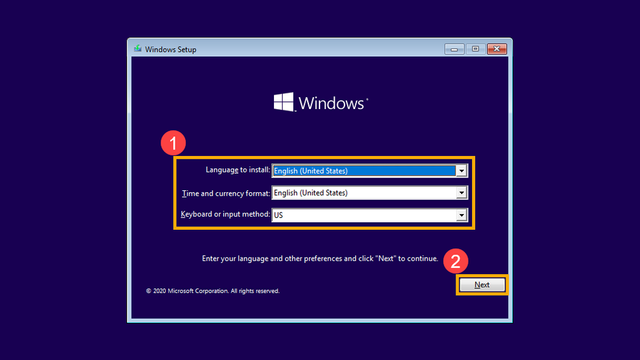
Hubungkan flashdisk yang sudah menjadi media instalasi ke komputer yang ingin di-instal. Nyalakan perangkat komputer, kemudian pilih opsi 'Boot sebagai USB flash drive'. Komputer akan masuk ke mode Windows Setup. Pilih bahasa, waktu, dan mata uang, serta bahasa. Lalu, masukkan keyboard yang akan digunakan. Jika sudah, klik 'Next'.
2. Instal dan Masukkan Product Key
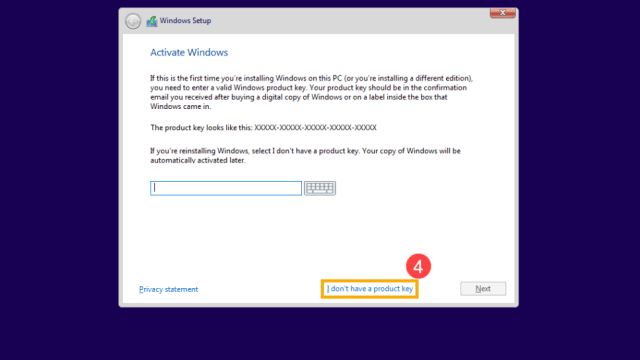
Klik 'Instal Now' dan Masukkan 'product key'. Namun, jika kamu menggunakan Windows 10 bawaan dan mengunakan lisensi digital, klik tulisan 'I don't have product key'. Pilih versi Windows 10 yang akan di-instal, lalu klik 'Next'.
3. Masuk ke Menu Persyaratan Lisensi
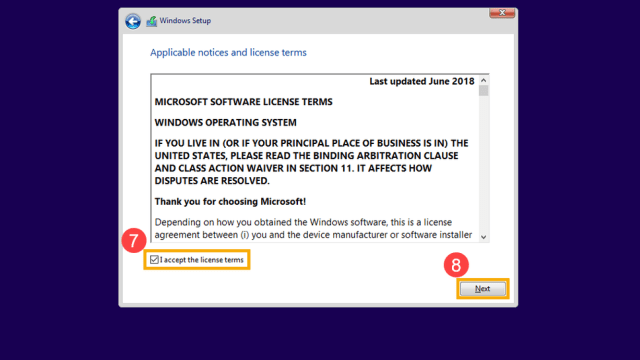
Kamu akan masuk ke menu persyaratan lisensi. Jika ingin melanjutkan, centang kotak 'I accept the license terms' dan klik 'Next'. Untuk menginstal Windows 10, pilih 'Custom: Install Windows only (advanced)'.
4. Kosongkan Semua Partisi di Disk
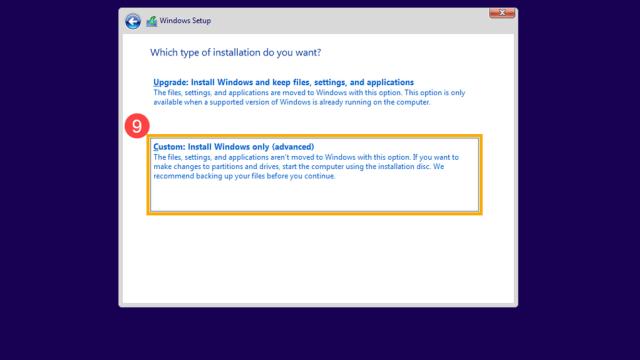
Nantinya, akan muncul daftar semua partisi drive di komputer. Kamu harus mengosongkan semua partisi dari disk, di mana akan di-instal Windows 10. Biasanya, Disk C ditempatkan sebagai Drive 0, sehingga hapus semua Drive 0 dengan klik 'Drive 0' dan klik 'Delete' satu persatu. Setelah menghapus seluruh Drive 0, akan tersisa Drive 0 Unallocated Space, pilih drive tersebut dan klik 'Next'.
5. Tunggu hingga Proses Instalasi Selesai
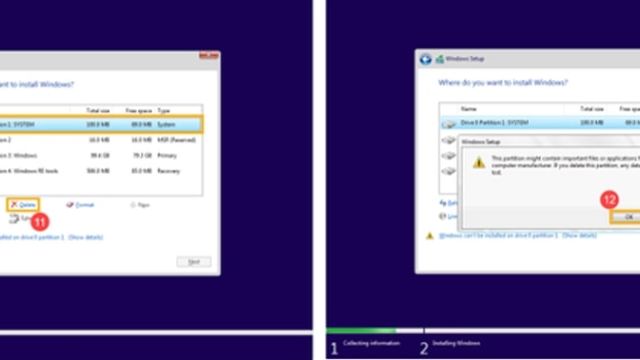
Proses instalasi akan berlangsung. Tunggu hingga proses selesai dan komputer akan melakukan restart. Pastikan jika charger sudah terhubung jika kamu menginstal Windows 10 di laptop. Setelah komputer masuk ke menu pengaturan awal, tandanya proses instal Windows 10 sudah selesai.


0 Response to "Cara Instal Windows 10 dengan Flashdisk, Lengkap dengan Gambar - kumparan.com - kumparan.com"
Posting Komentar